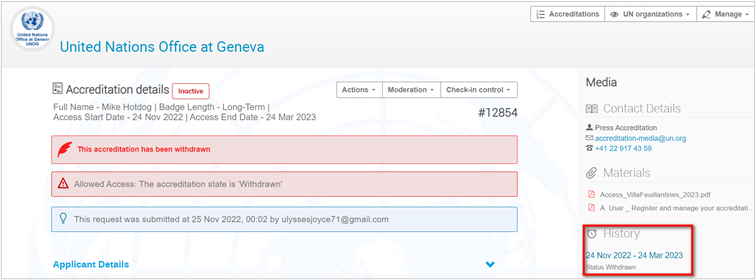Types d’Accréditation
Les accréditations (c’est-à-dire les demandes de badges) peuvent être soumises directement par un demandeur pour lui-même (appelées “accréditations directes”). L’utilisateur doit avoir un compte Indico pour soumettre et gérer ses propres demandes.
Les accréditations peuvent également être soumises par des POINTS FOCAUX autorisés à le faire au nom d’un demandeur. Ces accréditations sont connues sous le nom d’accréditations au nom du demandeur et font l’objet de ce guide. Si le point focal doit avoir un compte Indico, les demandeurs pour lesquels il soumet des demandes n’en ont pas besoin.
Accéder à ma liste d’accréditations faites en mon nom
Sur la page d’accueil d’Indico, dans le ruban gris, cliquez sur Accreditation.
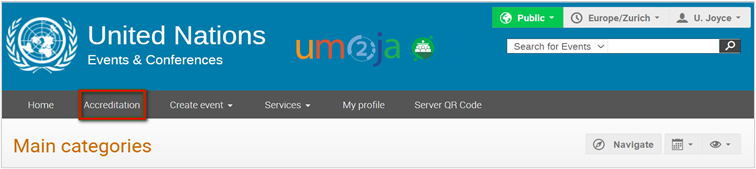
Dans la fenêtre Accréditations, cliquez sur My accreditations on behalf et la liste des demandes que vous avez soumises pour les demandeurs s’affiche.
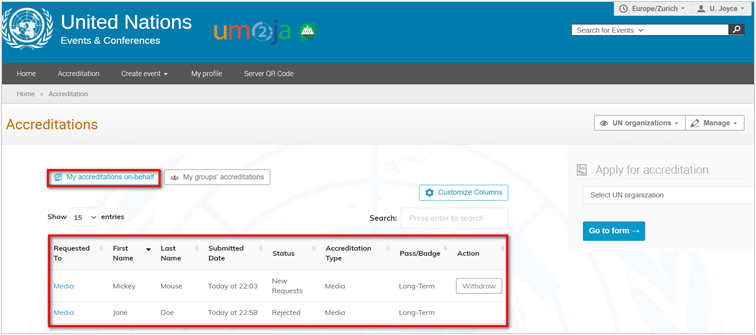
Personnaliser l’affichage
Pour personnaliser l’affichage de la liste des demandes, cliquez sur Customize Columns.
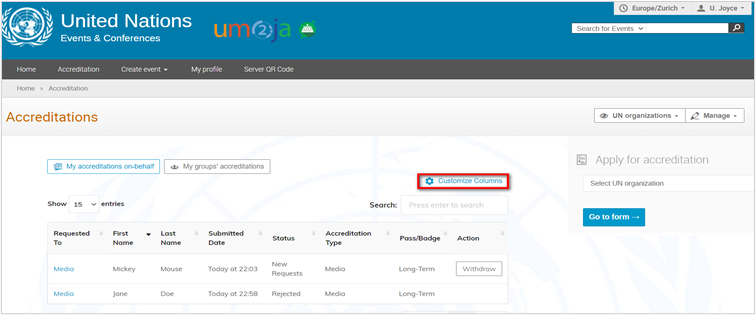
Cliquez sur l’une des options pour afficher/masquer les colonnes correspondantes dans la liste des demandes. Les colonnes affichées dans l’affichage de la liste sont surlignées en bleu, celles qui sont masquées sont grisées. Cliquez sur Done pour sauvegarder.

Soumettre une demande au nom d’un tiers
Dans la fenêtre Accreditations, à droite sous Apply for accreditation cliquez sur United Nations Office at Geneva. Sélectionnez l’entité appropriée pour laquelle vous êtes un point focal. Cliquez sur Request on behalf et sur Go to form.
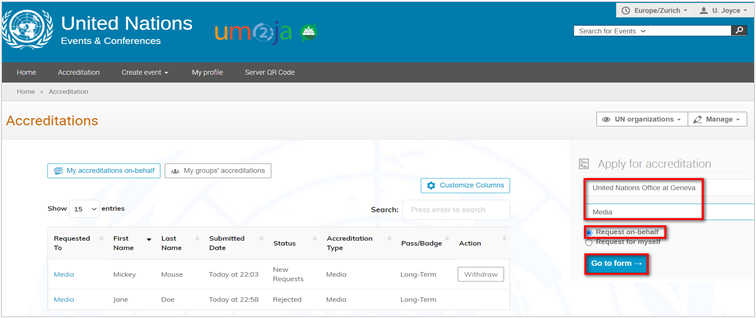
Un formulaire de demande vierge s’ouvre. Complétez le formulaire en indiquant les coordonnées du demandeur et téléchargez toutes les pièces jointes requises.
Une fois le formulaire rempli, certifiez-le et cliquez sur Submit.
Le statut de la demande apparaît comme New Requests dans la liste.

Un email est envoyé pour accuser réception de la demande. Les destinataires de l’email sont déterminés par l’entité et peuvent inclure :
- le point focal qui soumet la demande
- l’email du demandeur tel qu’il a été saisi dans le formulaire
- l’email du groupe du point focal (s’il existe)
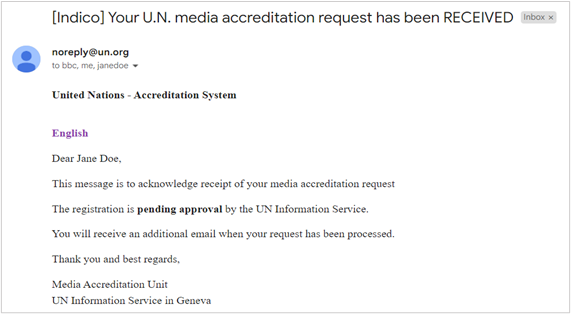
Les seules actions qui peuvent être entreprises sur une demande en attente sont les suivantes Withdraw ou Modify.
Lorsqu’une demande est préapprouvée
La demande apparaît comme Pre-Approved sur la liste.
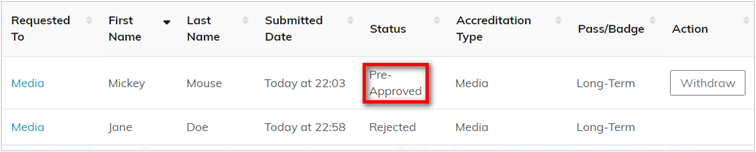
Aucune notification par email n’est envoyée.
Lorsqu’une demande est Approuvée
La demande apparaît comme Approved sur la liste.

Un email est envoyé pour confirmer l’approbation. Les destinataires de l’email sont déterminés par l’entité et peuvent inclure :
- le point focal qui soumet la demande
- l’email du demandeur tel que saisi dans le formulaire
- l’email du groupe du point focal (s’il existe)
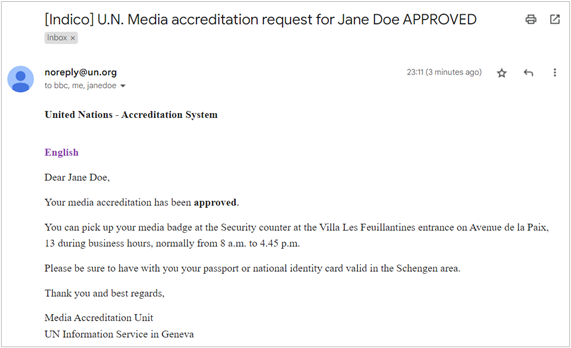
Les demandes approuvées ne peuvent plus être modifiées ou retirées.
L’action suivante qui peut être entreprise est Renouveler (ou, selon le type de demandes reçues par votre entité, Réappliquer).
Lorsqu’une demande est rejetée
La demande apparaît comme Rejected sur la liste.

Un email est envoyé pour confirmer le rejet. Les destinataires de l’email sont déterminés par l’entité et peuvent inclure :
- le point focal qui soumet la demande
- l’email du demandeur tel qu’il a été saisi dans le formulaire
- l’email du groupe du point focal (s’il existe)
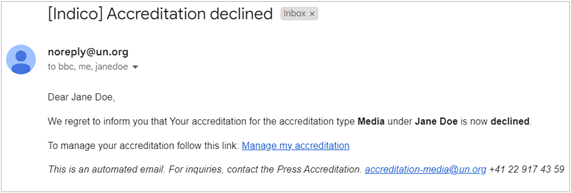
Modifier une demande
Les demandes approuvées ne peuvent pas être modifiées.
Sur la page My accreditations on behalf sélectionnez une demande dans la colonne Requested To.
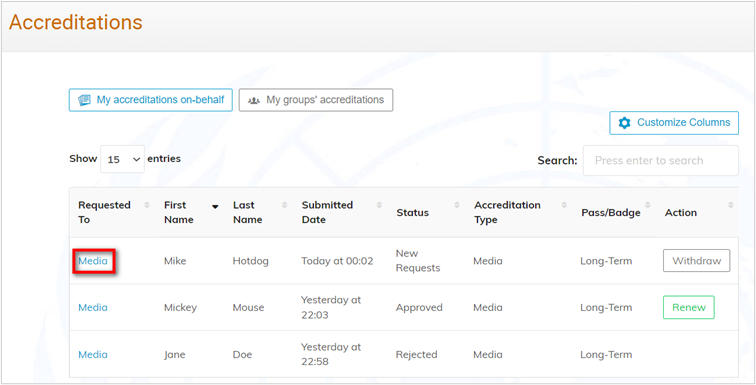
La page de résumé de la requête s’ouvre. Cliquez sur l’icône du crayon dans la section où les modifications doivent être effectuées.
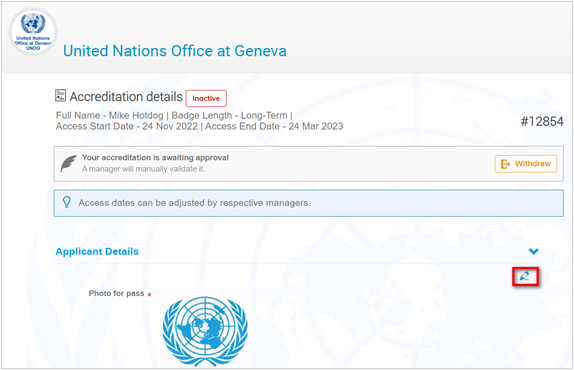
Lorsque vous avez fini d’apporter des modifications, faites défiler jusqu’au bas de la page de résumé de la demande et cliquez sur Save.
Un message s’affiche à l’écran pour confirmer que les informations ont été mises à jour avec succès.
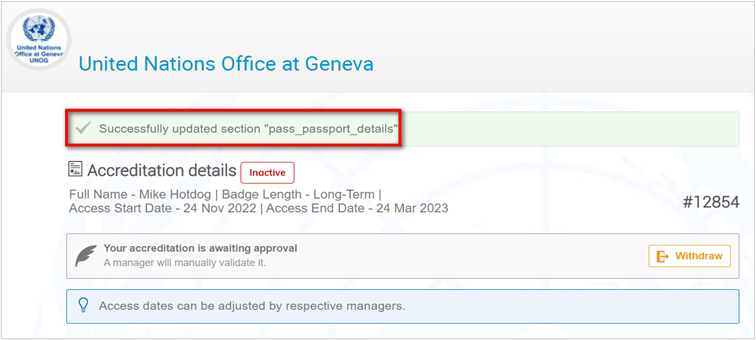
Un email est envoyé pour confirmer la mise à jour. Les destinataires de l’email sont déterminés par l’entité et peuvent inclure :
- le point focal qui soumet la demande
- l’email du demandeur tel qu’il a été saisi dans le formulaire
- l’email du groupe du point focal (s’il existe)
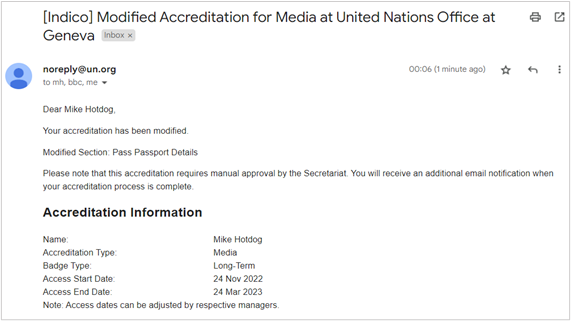
Renouveler une demande (ou présenter une nouvelle demande)
Les demandes approuvées peuvent être suivies d’un Renouvellement (ou, selon le type de demandes que votre entité reçoit, Réappliquer).
Sur la page My accreditations on behalf cliquez sur Renew (ou sur Reapply) à côté d’une demande.
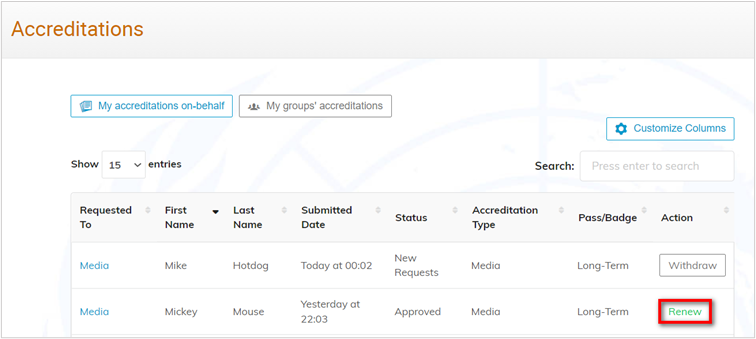
Un nouveau formulaire de demande s’ouvre. Les champs sont toujours remplis avec les données de la demande précédente. Vérifiez donc ces données. Remplacez toutes les pièces jointes par les nouvelles.
Une fois le formulaire rempli, certifiez-le et cliquez sur Submit.
Un message s’affiche à l’écran pour confirmer la soumission de la demande. Là encore, les seules actions possibles sur une demande de badge en cours de renouvellement (ou de resoumission) sont Withdraw ou Modify.
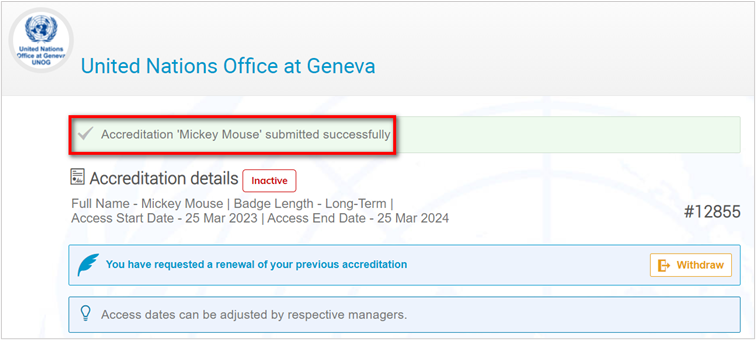
La demande apparaît dans la liste comme Renewal Requested (ou New Request selon le type de demandes reçues par votre entité).

Des notifications par courrier électronique sont envoyées pour accuser réception des mesures prises lors des renouvellements (ou des nouvelles demandes), selon la décision de votre entité.
Retirer une demande
Sur la page My accreditations on behalf cliquez sur Withdraw à côté d’une demande. Une demande de badge peut être retirée à tout moment sauf lorsqu’elle est rejetée (ou lorsqu’elle est remplacée par une demande de renouvellement, comme pour les demandes des médias).
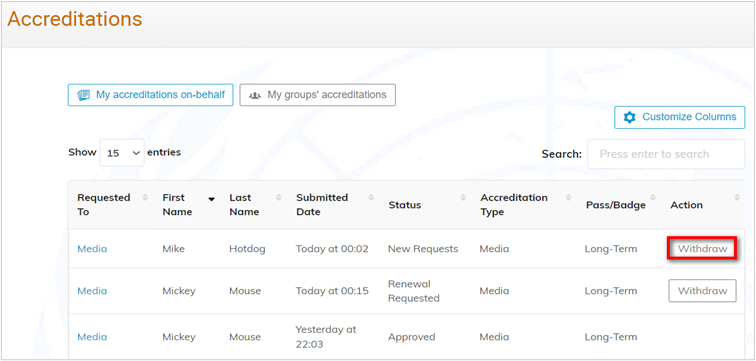
Si nécessaire, partagez le motif du retrait, puis cliquez sur Withdraw.
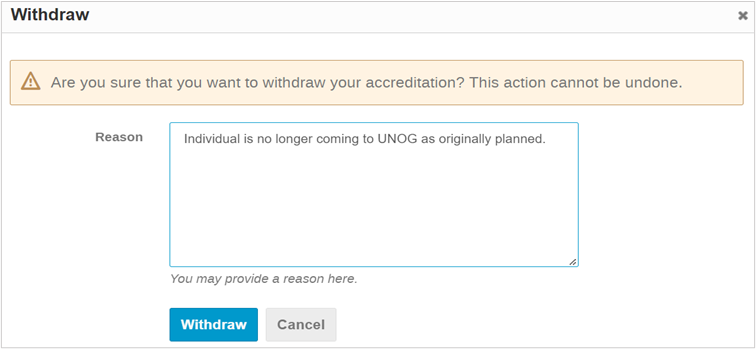
Un email est envoyé pour confirmer le retrait. Les destinataires de l’email sont déterminés par l’entité et peuvent inclure :
- le point focal qui soumet la demande
- l’email du demandeur tel qu’il a été saisi dans le formulaire
- l’email du groupe du point focal (s’il existe)
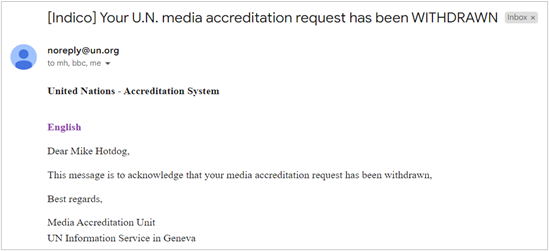
La demande apparaît sur la liste comme Withdrawn.

Recherche
Sur la page My accreditations on behalf saisissez une valeur dans le champ de recherche et appuyez sur la touche Entrée/Retour.
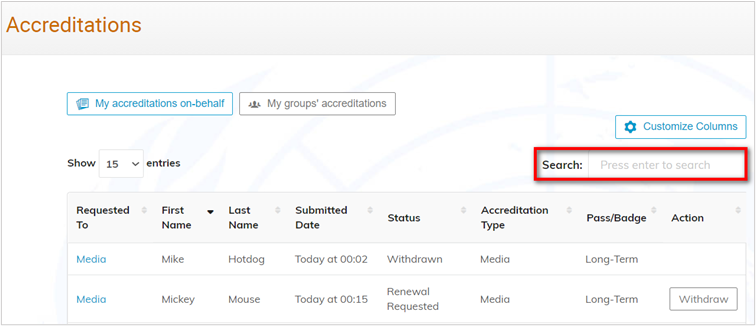
Les éléments suivants peuvent être utilisés pour effectuer une recherche :
- Date (format : jj/mm/aaaa)
- Statut
- Prénom (pour les demandes au nom)
- Nom de famille (pour les demandes au nom)
Cliquez sur x pour effacer une recherche et appuyez sur la touche entrée/retour.
L’Historique
L’historique d’un demandeur peut être consulté à partir de la page de résumé de la demande.
Il suffit d’ouvrir une demande dans la liste et, à droite de la page de résumé de la demande, se trouve l’Historique. Un journal affiche les demandes passées et actuelles. Cliquez sur une demande pour la visualiser.